Come ripristinare le applicazioni rimosse
Aggiornato il:
Come recuperare le applicazioni cancellate o disinstallate su PC Windows, su iPhone e su smartphone Android
 Può capitare a tutti di cancellare un'app utile dal proprio telefono con Android e con iPhone o sul proprio PC con Windows 10 e di non riuscire più a trovarla, specie se l'app dispone di un nome così comune da perdersi tra le centinaia di cloni che è possibile trovare su Interne e sui rispettivi store.
Può capitare a tutti di cancellare un'app utile dal proprio telefono con Android e con iPhone o sul proprio PC con Windows 10 e di non riuscire più a trovarla, specie se l'app dispone di un nome così comune da perdersi tra le centinaia di cloni che è possibile trovare su Interne e sui rispettivi store.Per evitare di installare l'app sbagliata o di installare un'app completamente diversa da quella a cui eravamo abituati, in questa guida vi mostreremo come ripristinare le applicazioni rimosse da Android, da iPhone e da Windows 10, sfruttando sia i registri presenti negli store sia gli strumenti di backup disponibili per le app installate, così da poter sempre recuperare le app cancellate o ripristinare le app che desideriamo riprovare sul dispositivo dopo averle disinstallate tempo fa.
Ovviamente i ripristini riguardano solo il dispositivo su cui avevamo provato almeno una volta l'app, in particolare quando proviamo il ripristino da backup.
LEGGI ANCHE: Rimuovere app preinstallate di Windows 10 e componenti di sistema
Ripristinare le app rimosse su Android
Per ripristinare le app rimosse da uno smartphone o da un tablet con sistema operativo Android apriamo l'app Google Play Store, scorriamo di lato a destra per aprire il menu laterale oppure premiamo in alto a destra sull'icona con le tre linee, apriamo il menu Le mie app e i miei giochi quindi scorriamo sulla scheda Raccolta.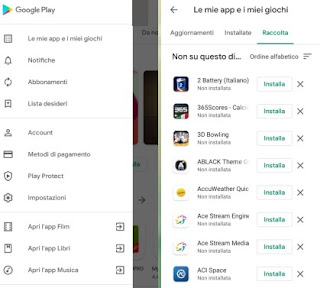
Troveremo tutte le app attualmente non presenti sul dispositivo ma che abbiamo installato almeno una volta sui nostri dispositivi Android. Di base le app sono ordinate in ordine alfabetico, ma possiamo utilizzare il sistema di filtri in alto per vedere le app disinstallate di recente e ripristinare subito quella che abbiamo cancellato per errore, premendo sul tasto Installa accanto al nome dell'app.
Se invece desideriamo che l'app non compaia più all'interno dell'elenco, basterà pigiare sul simbolo a forma di X presente accanto al tasto Installa, così da rimuoverlo definitivamente (non sarà più possibile ripristinarlo se non ricordandoci precisamente il nome).
Ripristinare le app rimosse su iPhone
Se invece desideriamo ripristinare un'app rimossa per errore da un iPhone apriamo l'App Store, premiamo in alto a destra sull'immagine del profilo, pigiamo su Acquisti e infine apriamo la scheda Non su iPhone.
A dispetto del nome troveremo in questa sessione tutte le app installate in passato e disinstallate, non solo le app che abbiamo effettivamente acquistato (questo perché Apple valuta come acquistate anche le app gratuite). Per ripristinare un'app cancellata per errore basterà fare tap sull'icona a forma di nuvola e freccia, confermare il Face ID o il Touch ID e attendere la fine del caricamento. Se invece volessimo nascondere per sempre un'app dall'elenco non dobbiamo far altro che scorrere sul nome dell'app da sinistra a destra quindi pigiare sulla voce Nascondi.
Ripristinare le app rimosse su Windows 10
Anche Windows 10 dispone di uno store personale da cui scaricare gran parte delle app compatibili con il sistema operativo, senza doverle cercare su Internet. Se abbiamo cancellato un'app che avevamo scaricato dallo store integrato, possiamo ripristinarla aprendo il menu Start in basso a sinistra, aprendo l'app Microsoft Store, cliccando in alto a destra sull'icona con i tre puntini e selezionando il menu La mia raccolta.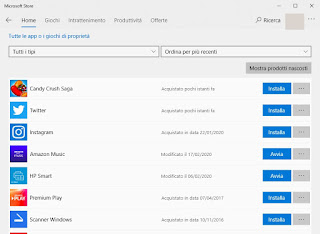
Nella finestra che si aprirà avremo a disposizione tutte le app che abbiamo installato su questo computer e sugli altri associati all'account Microsoft utilizzato, non dovremo far altro che premere sul tasto Installa accanto all'app da ripristinare.
Come per lo store Apple, troveremo in questa schermata sia le app gratuite sia quelle acquistate in passato sullo Store di Microsoft, senza nessuna distinzione.
Per approfondire il discorso delle app disponibili sullo Store di Microsoft, vi invitiamo a leggere la nostra guida Migliori applicazioni per Windows 10 da scaricare gratis dallo Store Microsoft.
Ripristinare app da un backup
Se l'app non è presente nelle raccolte degli store visti poco fa, possiamo tentare il recupero dal backup delle app eventualmente creato prima della cancellazione. Se non abbiamo ancora installato nessun'app di backup su Android, possiamo rimediare subito scaricato l'app App Backup Restore Transfer.
Dopo averla installata sullo smartphone avviamola e scegliamo dove salvare il backup delle app presenti sul dispositivo (per esempio su Google Drive); non appena giunge il momento di ripristinare un'app cancellata per errore riapriamo l'app e controlliamo uno dei backup presenti, così da reinstallare al volo l'app perduta.
L'app permette di impostare i backup automatici, di creare più versioni della stessa app e, in caso di formattazione o di ripristino del dispositivo, di ripristinare tutte le app dopo aver recuperato i file di backup (ancora meglio se l'avevamo salvato su Google Drive, visto che basta effettuare l'accesso con l'account Google).
Vogliamo fare un backup delle app e dei programmi presenti su Windows 10? In tal caso possiamo sia utilizzare i consigli custoditi nella nostra guida Backup di programmi installati e impostazioni su Windows sia applicare gli strumenti di backup completi visti nella guida Come fare il backup e ripristino del computer semplice, veloce e completo.
Conclusioni
Un'app non è mai davvero cancellata finché è possibile accedere allo store del dispositivo, visto che sono presenti le raccolte di tutte le app che abbiamo provato in tutti questi anni, basterà solo mettersi a cercare e ripristinare quella che abbiamo cancellato per errore o che vogliamo provare nuovamente sul nostro dispositivo. Se gli store non aiutano, possiamo sempre provare con i file di backup, ma solo se abbiamo avuto l'accortezza di agire prima che si manifestasse la necessità.Per scoprire nuovi strumenti di backup per dispositivi Android, vi consigliamo di leggere anche la nostra guida Migliori App di Backup per Android.
LEGGI ANCHE: Programmi per recuperare file cancellati dal cestino (Windows).

Posta un commento